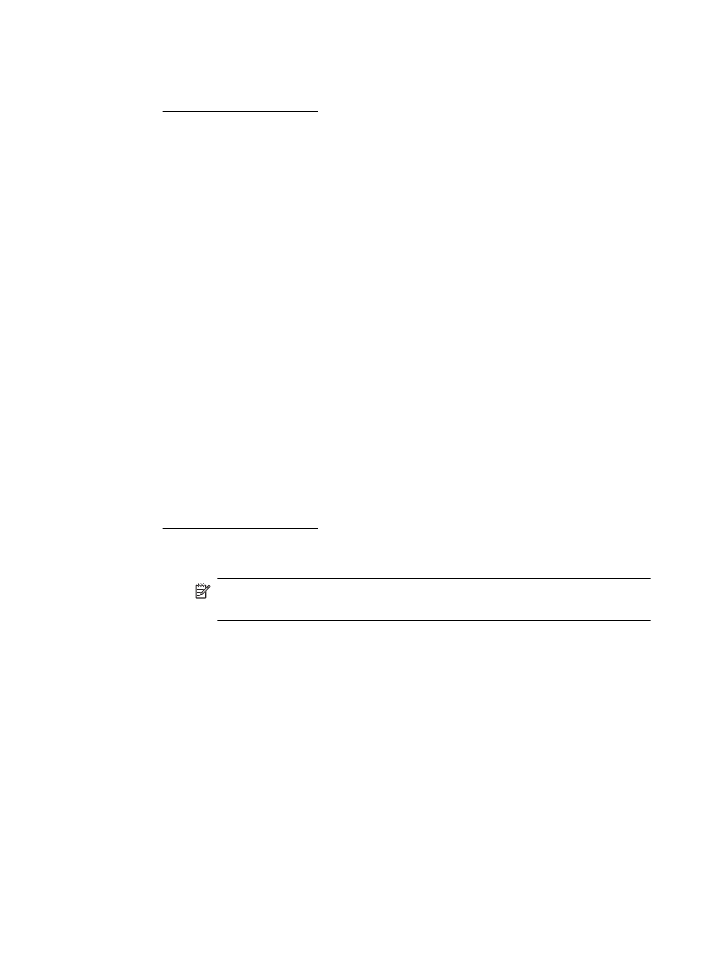
Impression de photos sur du papier photo (Mac OS X)
1.
Chargez du papier dans le bac. Pour plus d'informations, consultez la section
Chargement des supports.
2.
Sélectionnez un format de papier :
a.
Dans le menu Fichier de l'application, cliquez sur Mise en page.
Remarque Si vous ne voyez pas d'option Mise en page, passez à
l'étape 3.
b.
Assurez-vous que l'imprimante à utiliser est sélectionnée dans le menu
contextuel Formater pour.
c.
Sélectionnez le format de papier dans le menu contextuel Format de
papier, puis cliquez sur OK.
3.
Dans le menu Fichier de votre application logicielle, cliquez sur Imprimer.
4.
Assurez-vous que l'imprimante que vous souhaitez utiliser est sélectionnée.
5.
Sélectionnez le format de papier approprié dans le menu contextuel Format de
papier (si disponible).
Impression de photos
45
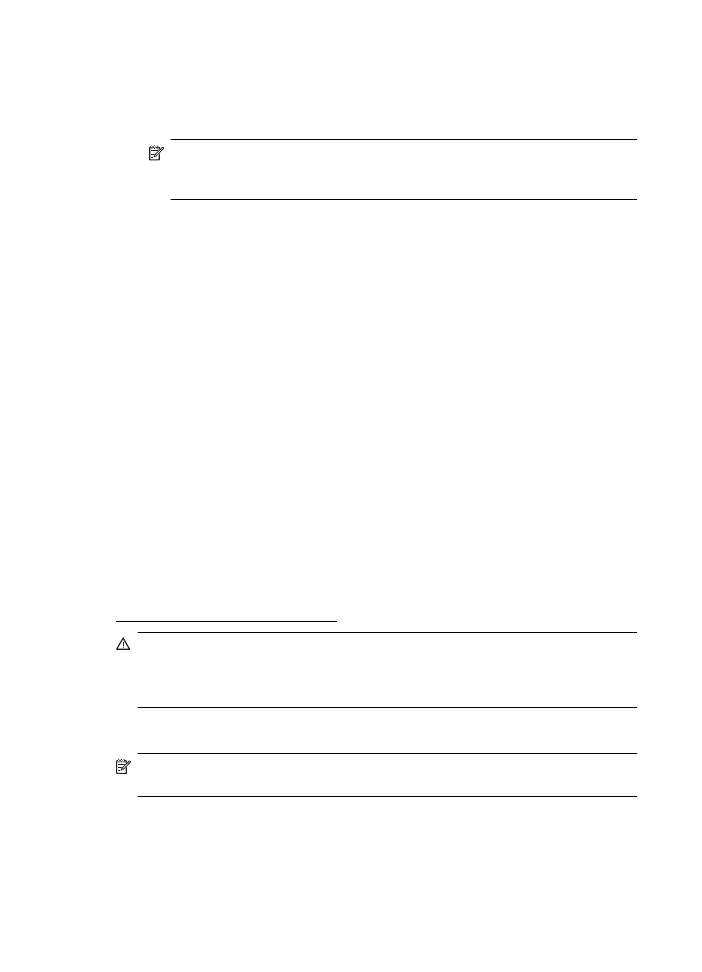
6.
Cliquez sur Type/Qualité du papier dans le menu contextuel, puis sélectionnez
les paramètres suivants :
•
Type de papier : type de papier photo approprié
•
Qualité: Supérieure ou ppp maximal
Remarque Si ces options ne sont pas visibles, cliquez sur le triangle
d'avertissement situé à côté du menu contextuel Imprimante, ou sur Afficher
les détails.
7.
Si nécessaire, modifiez les options de photo et de couleur :
a.
Cliquez sur le triangle d'information en regard de Options de couleur, puis
sélectionnez les options Retouche photo appropriées :
•
Désactivé : N'applique aucun ajustement automatique à l'image.
•
Version de base : Effectue une mise au point automatique de
l'image ; ajuste modérément la netteté de l'image.
b.
Pour imprimer la photo en noir et blanc, cliquez sur Niveaux de gris dans
le menu contextuel Couleur, puis sélectionnez l'une des options suivantes :
•
Haute qualité : Utilise toutes les couleurs disponibles pour imprimer
votre photo en niveaux de gris. Cette option crée des nuances
naturelles de niveaux de gris.
•
Cartouche d'impression noire uniquement : Utilise l'encre noire
pour imprimer votre photo en niveaux de gris. Les niveaux de gris sont
créés via plusieurs modèles de points noirs, ce qui peut produire une
image granuleuse.
8.
Sélectionnez les autres paramètres d'impression, puis cliquez sur Imprimer pour
commencer l'impression.